Appearance
仪表图
这种图表类型重复使用来自科学和工业环境的仪表****来显示特定数字的部分进展。它们通常也被称为车速表图(指汽车仪表板)或表盘图。以下是一些示例:
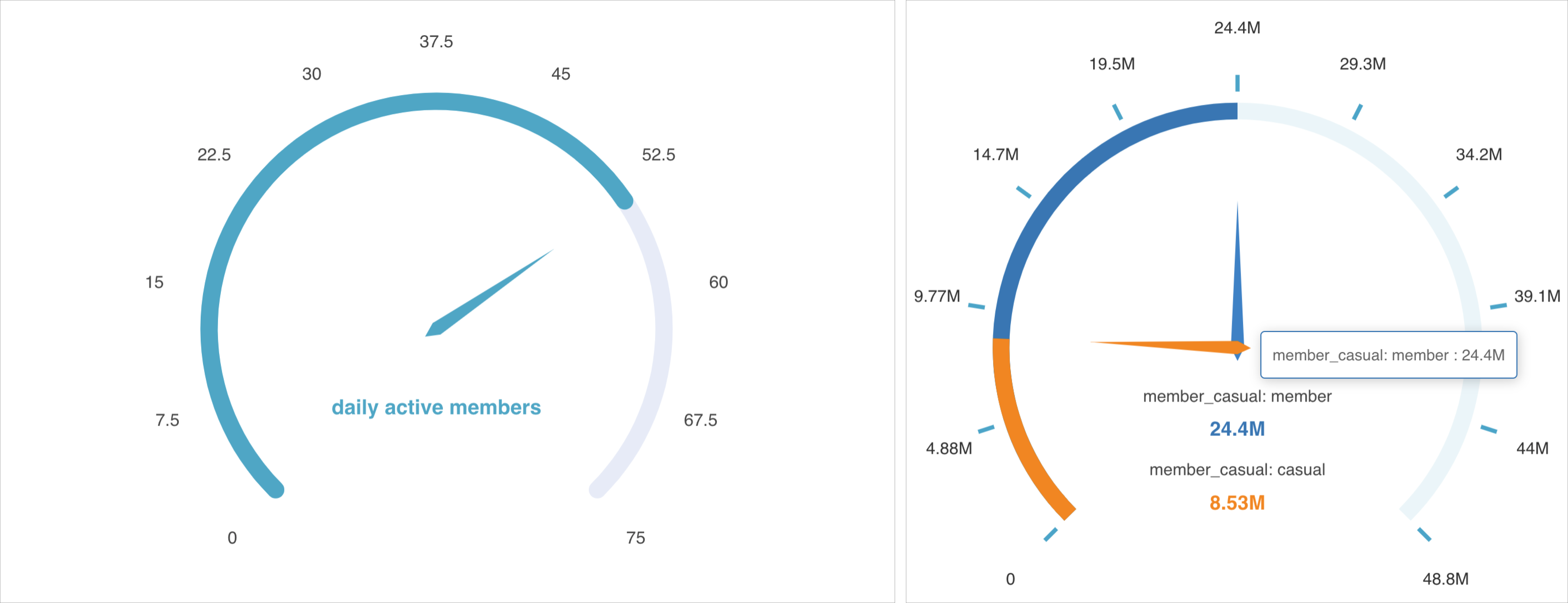
仪表图是简单易懂的图表,一次可视化一个值。它们在标准大数图上的 KPI(或战略)仪表板中大放异彩,您希望在其中简洁地传达实现目标或感兴趣的 KPI(而不仅仅是指标本身)的进度。
创建仪表图
简单仪表图
要创建仪表图,唯一必填字段是要可视化的指标。但是,要使仪表图有用,您还需要自定义映射到 100% 仪表的目标。
数据 -> 指标选择要可视化的单个特定指标,类似于在大数图表中选择的指标。
自定义 -> 图表选项 -> 最小值和最大值
- 最小值:对于许多 KPI 或目标指标,将最小值设置为 0 是有意义的。
- 最大值:通常需要将 KPI 或指标目标设置为最大值
下面是生成的图表:
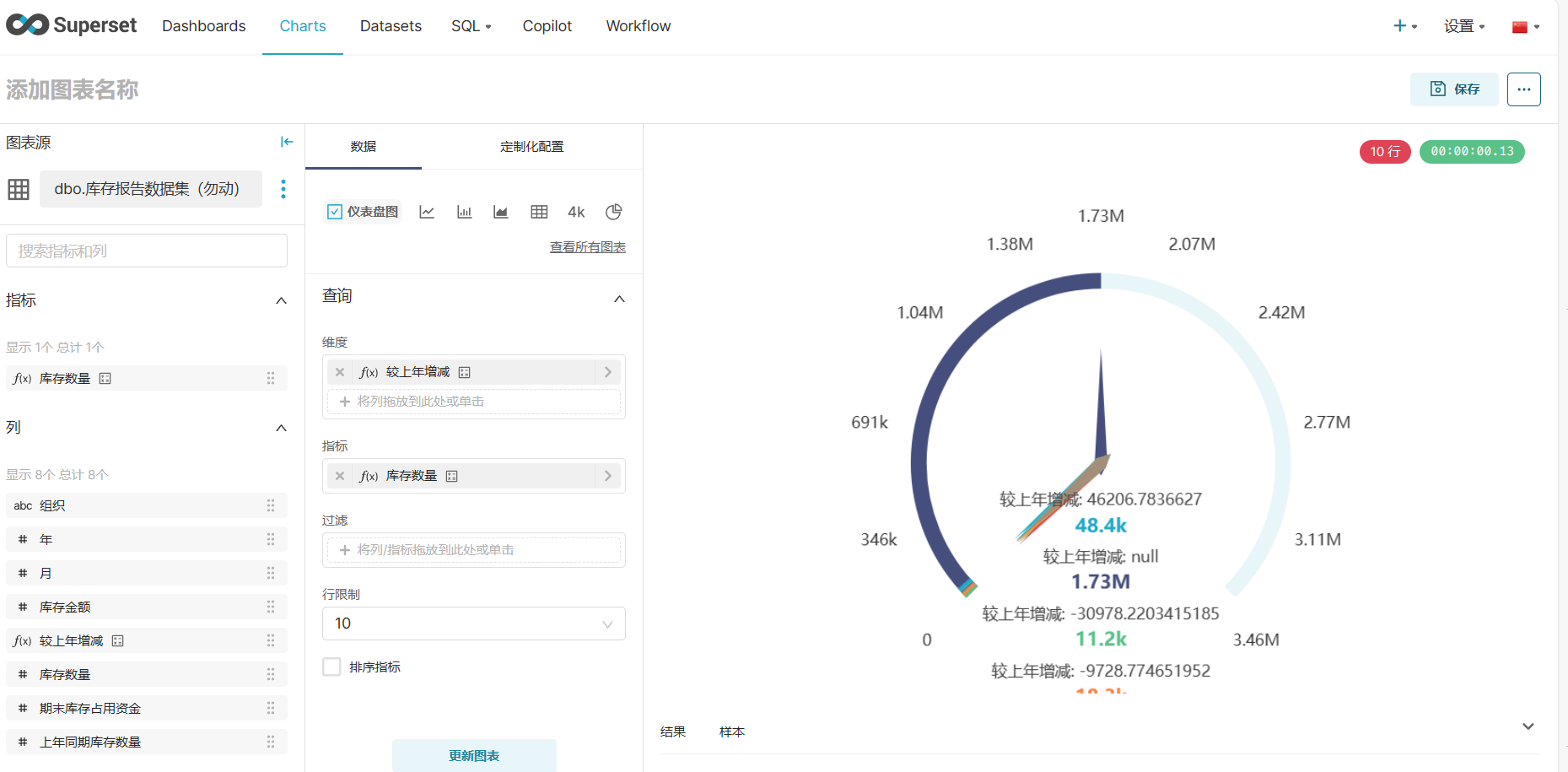
带尺寸的仪表
在以下示例中,我们可以拆分乘车类型。
维度
- 与预设中的大多数图表一样,您可以选择添加维度来拆分特定维度并为其着色。所选列中的唯一值用于拆分图表。
自定义您的仪表图
图形图表的**“自定义**”面板提供了多种选项,以进一步阐明图表。以下是其中一些字段的细分:
- 常规
- 最小值和最大值:用于指定仪表图的起始值和结束值。
- 起始角度和结束角度:您希望仪表的角度
- 显示指针:如果勾选此复选框,则显示从中心开始的刻度盘(默认打开)。
- 动画:如果选中此复选框,则在更新值或呈现图表时使用动画。
- 轴
- 显示轴线刻度:如果勾选此复选框,则沿仪表显示次要分割线。
- 显示分割线:如果选中此复选框,则主要分割线将沿仪表显示。
- 拆分编号:用于选择用于拆分线的拆分数量的滑块。越高意味着拆分之间的频率越高,距离越小。
- 进展
- 显示进度:如果勾选此复选框,则会显示部分进度条(默认为打开)。我们通常建议保持启用此功能!
- 圆帽:如果勾选此复选框,则条形图的末端将四舍五入(而不是矩形)。带来更好的美感!
- 重叠:如果选中此复选框,维度级别的进度条将沿单个条堆叠在一起。如果您的尺寸超过几个,我们通常建议不要勾选此项!